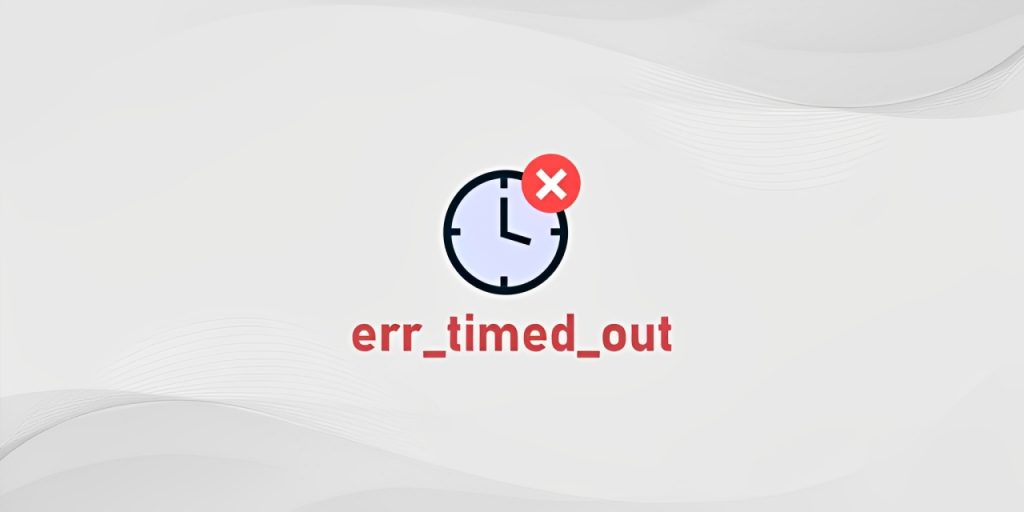
Похоже, вы столкнулись с одной из распространенных ошибок, а именно err_timed_out в браузере Chrome, и ищете решение для ее исправления.
Что ж, тогда вы попали на правильную страницу. Мы знаем, как расстраивает и раздражает столкновение с такими ошибками, особенно когда вы пытаетесь получить доступ к своему любимому сайту.
Ситуация становится еще хуже, если вы понятия не имеете, что означает эта ошибка и как дальше действовать, чтобы ее исправить.
Но вам не нужно беспокоиться. В этой статье мы постараемся охватить все аспекты ошибки «err_timed_out«, а также поможем вам в устранении этой ошибки с помощью пошаговых методов.
Итак, без дальнейших задержек, ознакомьтесь с лучшими методами устранения неполадок для исправления err_timed_out в Chrome, приведенными ниже.
Как исправить ошибку err_timed_out?
Теперь вы узнали, что означает ошибка err_timed_out и каковы возможные причины ее возникновения. Пришло время узнать простые способы исправить ошибку err_timed_out в Windows 11 и Mac.
- Проверьте подключение к Интернету;
- Попробуйте режим инкогнито и отключите расширения;
- Исправьте err_timed_out во всех браузерах (очистите кэш и файлы cookie браузера);
- Обновите версию Chrome;
- Сбросьте кэш DNS;
- Отключите брандмауэр или антивирусную программу;
- Проверьте файл Hosts;
- Обновите драйверы сети.
1. Проверьте подключение к Интернету
Вы можете быть удивлены, узнав, что большинство интернет-ошибок происходит из-за плохого или медленного подключения к Интернету. Если ваше интернет-соединение медленное или ваш интернет-маршрутизатор нестабилен, веб-сайт, который вы пытались загрузить, может загрузиться неправильно. Это может привести к ошибке err_timed_out.
Поэтому вам необходимо убедиться, что ваше интернет-соединение стабильное и быстрое, и, если возможно, выбрать более надежное и стабильное интернет-соединение.
2. Попробуйте режим инкогнито и отключите расширения
Еще одна вещь, которую вы можете сделать, — это попробовать получить доступ к веб-сайту в режиме инкогнито. Каждый веб-браузер предоставляет вам возможность перейти в режим инкогнито или приватный режим, в котором не используются плагины или расширения и не сохраняется история просмотров.
В Google Chrome нажмите Ctrl + Shift + N или выберите пункт в меню браузера. Если вы можете получить доступ к веб-сайту без каких-либо проблем в режиме инкогнито, это означает, что может быть неисправное расширение или плагин, вызывающий проблему.
Чтобы найти неисправный плагин, отключите все расширения. В меню Chrome нажмите «Дополнительные инструменты — Расширения». Чтобы отключить их, просто снимите флажок на каждом из них. Убедитесь, что вы отключили все расширения, это очень важно для определения причины.
Затем снова откройте страницу. Если ошибка больше не появляется, все, что вам нужно сделать, это найти расширение, вызывающее ошибку. Включите установленные расширения по одному и проверяйте доступность проблемного сайта после каждого из них.
3. Исправьте err_timed_out во всех браузерах (очистите кэш и файлы cookie браузера)
Браузеры, как правило, хранят элементы веб-сайта, такие как изображения и скрипты, во временном хранилище в качестве кэша для улучшения пользовательского опыта. Но, несмотря на это преимущество, эта кэш-память со временем повреждается или устаревает, что приводит к возникновению ошибок.
Лучший способ исправить эту проблему — время от времени очищать кэш браузера и файлы cookie.
Например, мы рассматриваем браузер Chrome. Перейдите в «Настройки > Конфиденциальность и безопасность > Очистить данные браузера > Вы можете снять флажок «История просмотров» и оставить файлы cookie и другие данные сайта, а также кэшированные изображения > Очистить данные«.
В качестве альтернативы вы можете напрямую ввести этот адрес в свой браузер Chrome: chrome://settings/privacy. Он перенесет вас в настройки конфиденциальности, где вы можете нажать «Очистить данные браузера«.
Во всплывающем окне вы увидите множество других опций, но вам нужно выбрать следующее:
- Выберите временной диапазон «Все время»;
- Выберите файлы cookie и другие данные сайта, а также кэшированные изображения (вы также можете выбрать историю просмотров);
- Нажмите кнопку «Очистить данные».
Исправьте err_timed_out на Android
Если вы видите ошибку err_timed_out на своем устройстве Android, вы можете выполнить следующие действия, чтобы исправить ее.
Исправление ошибки на Android
- Перейдите на свое устройство Android и нажмите и удерживайте значок браузера, чтобы открыть параметры;
- Выберите и нажмите на опцию «Информация о приложении», как показано на рисунке выше;
- После этого вы увидите полную информацию о приложении на экране своего мобильного телефона, в которой вам нужно выбрать опцию «Хранилище и кэш», как показано на рисунке ниже;
- Теперь нажмите кнопку «Очистить кэш», как показано, и все готово.
4. Обновите версию Chrome
Устаревший браузер Chrome также может содержать некоторые ошибки, которые могут вызывать ошибку err_timed_out. Лучшее, что вы можете сделать, — это обновить свой браузер Chrome до последней доступной версии.
Чтобы обновить Chrome, выполните следующие простые шаги:
- Откройте Google Chrome на своем компьютере;
- Нажмите на значок меню с тремя точками, расположенный в верхнем правом углу окна браузера;
- В раскрывающемся меню наведите курсор на опцию «Справка»;
- В подменю «Справка» нажмите «О браузере Google Chrome». Откроется новая вкладка с информацией о вашей текущей версии Chrome;
- Chrome автоматически проверит наличие обновлений и отобразит статус обновления. Если обновление доступно, оно начнет загружаться и устанавливаться автоматически;
- После завершения процесса обновления нажмите кнопку «Перезапустить», чтобы перезапустить Chrome и применить обновления;
- После перезапуска Chrome он должен быть обновлен до последней версии.
Примечание: Шаги могут незначительно отличаться в зависимости от версии Chrome или используемой операционной системы.
5. Сброс DNS-кэша
Основная цель DNS (Domain Name Server) — преобразовывать доменные имена в IP-адреса. Чтобы ускорить этот процесс и улучшить пользовательский опыт, ваша машина обычно сохраняет это в виде кэша, известного как DNS-кэш, чтобы при повторном посещении веб-сайта не нужно было проходить весь процесс, и можно было мгновенно подключиться к серверу.
Но со временем эта кэш-память повреждается или устаревает, что приводит к отображению ошибки err_timed_out на вашем экране.
Чтобы исправить эту ошибку, вам нужно сбросить или очистить DNS-кэш на вашем устройстве или компьютере.
Исправление err_timed_out в Windows 11
Вам нужно открыть командную строку, набрав «cmd» в строке поиска Windows и выбрав приложение «Командная строка», как показано:
Откройте приложение командной строки и введите ipconfig/flushdns, после чего нажмите Enter:
При нажатии кнопки Enter командная строка мгновенно очистит ваш DNS, и появится сообщение «Кэш сопоставителя DNS успешно очищен«, как показано на рисунке ниже:
Аналогично, повторите тот же процесс, введя следующие команды, как указано ниже:
ipconfig /registerdns
ipconfig /release
ipconfig /renewИсправление err_timed_out для пользователей Mac
Пользователям macOS, чтобы очистить DNS-кэш, необходимо перейти в приложение «Терминал», одновременно нажав клавиши Command и Space и введя ключевое слово «terminal» в Spotlight. Откройте приложение «Терминал», введите следующую команду и нажмите Enter:
dscacheutil -flushcacheТеперь все готово, эта простая команда мгновенно очистит DNS-кэш.
6. Отключите брандмауэр или антивирусную программу
Брандмауэры и антивирусные программы являются одними из наиболее важных и основных мер безопасности, которые помогают защитить вашу систему от вредоносных атак и вторжений. Но иногда эти программы безопасности агрессивно настроены и создают проблемы.
Следовательно, чтобы проверить, не являются ли брандмауэры или антивирусные программы виновниками, вам нужно временно отключить их и проверить, сохраняется ли проблема.
Пользователи Windows
Если вы являетесь пользователем Windows, чтобы отключить антивирусное приложение Windows «Защитник Windows», вам нужно перейти в Панель управления > Обновление и безопасность > Безопасность Windows > Защита от вирусов и угроз > Управление настройками.
И временно отключите защиту в режиме реального времени, как показано на рисунке ниже:
Пользователи macOS
Для пользователей Macintosh, чтобы временно отключить брандмауэр, необходимо перейти в Системные настройки > Защита и безопасность > Брандмауэр.
После успешной деактивации антивируса или брандмауэра вы можете получить доступ к веб-сайту и проверить, сохраняется ли проблема. Если проблема решена, вы можете проверить настройки своей антивирусной программы и включить ее.
7. Проверка файла hosts
Если вы испытываете ошибку err_timed_out для определенного веб-сайта, вы можете проверить файл hosts, если этот конкретный веб-сайт был заблокирован. Выполните следующие действия:
Пользователи Windows 10, а также 11 могут найти местоположение своего файла hosts по адресу C:\Windows\System32\Drivers\etc. После этого откройте файл hosts в Блокноте.
По умолчанию каждый комментарий, упомянутый в файле hosts, должен начинаться со знака решетки (#), если вы не внесли в него определенные изменения.
Если вы видите, что веб-сайт, который вы пытаетесь посетить, указан там, удалите всю строку из файла hosts и сохраните его.
Теперь проверьте, можете ли вы получить доступ к этому конкретному файлу или нет.
8. Обновление сетевых драйверов
Иногда поврежденные или устаревшие сетевые драйверы также могут вызывать некоторые ошибки и проблемы, такие как ошибка err_timed_out. Вы можете легко исправить их, выполнив следующие действия:
Шаг 1: Нажмите клавишу Windows + R вместе, затем введите “devmgmt.msc” в диалоговом окне “Выполнить” и нажмите Enter.
Шаг 2: Найдите категорию поврежденного драйвера, который вызывает проблему. Вы заметите желтый предупреждающий треугольник рядом с ним. Например, если драйвер вашего Bluetooth-устройства вызывает проблемы, разверните категорию Сетевые адаптеры, найдите свой Intel Gigabit, как показано на рисунке, и щелкните по нему правой кнопкой мыши. Затем выберите “Обновить драйвер”.
Шаг 3: Выберите опцию “Автоматический поиск драйверов”, Windows выполнит поиск и установит любые доступные обновления для драйвера.
После этого перезагрузите устройство и проверьте, появляется ли ошибка по-прежнему.
Что означает err_timed_out?
Ошибка err_timed_out означает, что ваш браузер Chrome не может подключиться к веб-сайту, к которому вы пытаетесь получить доступ. Веб-сайту требуется слишком много времени для ответа, что приводит к истечению времени ожидания соединения.
Вот что именно происходит, когда вы пытаетесь посетить веб-сайт: ваш браузер отправляет запрос на сервер, на котором размещен веб-сайт. Но по какой-то причине, если сервер не может ответить в течение указанного времени, он вернет сообщение об ошибке “err_timed_out“.
Что вызывает ошибку err_timed_out?
Как упоминалось выше, если браузер не получает никакого ответа от сервера в течение указанного времени. На вашем экране будет отображено сообщение об ошибке “err_timed_out”. Эта ошибка может быть вызвана несколькими причинами, такими как:
- Медленное подключение к Интернету: если у вас медленное или плохое подключение к Интернету, загрузка веб-сайта может занять больше времени, чем обычно, и, как следствие, вызвать ошибку err_timed_out;
- Перегрузка сервера или медленный ответ сервера:также возможно, что если ваш сервер временно не работает, перегружен или имеет какие-либо технические сбои, это также может вызвать эту ошибку;
- Проблемы с производительностью веб-сайта: если веб-сайт, к которому вы пытаетесь получить доступ, имеет некоторые проблемы с производительностью, такие как плохое кодирование, большие размеры файлов или другие проблемы, которые задерживают время ответа сервера, это также может вызвать эту ошибку;
- Брандмауэр или программное обеспечение безопасности: ваш брандмауэр или антивирусная программа также могут блокировать связь между вашим клиентом и сервером, что приводит к ошибке тайм-аута;
- Проблемы с DNS: если вы неправильно настроили свои настройки DNS или сервер задерживает разрешение доменного имени веб-сайта в соответствующий IP-адрес, это вызовет ошибку err_timed_out;
- Кэш и куки браузера: устаревший или поврежденный кэш и куки браузера печально известны тем, что вызывают множество различных типов ошибок. err_timed_out также может быть одной из них;
- Конфигурация сети: неправильные настройки сети, неправильно настроенные параметры прокси-сервера или проблемы с вашим маршрутизатором также могут вызвать ошибку “err_timed_out”.
Просто попробуйте каждый из приведенных ниже методов один за другим, пока ошибка не исчезнет.
- Проверьте подключение к Интернету;
- Попробуйте режим инкогнито и отключите расширения;
- Очистите кеш и файлы cookie браузера;
- Обновите версию Chrome;
- Очистите кеш DNS;
- Отключите брандмауэр или антивирусную программу;
- Проверьте файл Hosts;
- Обновите драйверы сети.
В случае, если ни один из методов вам не помогает, последнее, что вы можете сделать, это обратиться к своему интернет-провайдеру за дальнейшей помощью.
Если вы хотите, чтобы ваш веб-сайт работал без ошибок, без стресса и был более ориентирован на бизнес, разместите свой веб-сайт на более надежном, доступном и безопасном управляемом хостинге WordPress от WPOven, чтобы помочь вам в развитии вашего бизнеса.
Благодаря центрам обработки данных по всему миру и функциям корпоративного уровня, WPOven — это то, что вы, возможно, ищете. Нажмите здесь, чтобы узнать больше.
Часто задаваемые вопросы
Что означает Err_timed_out?
Ошибка err_timed_out означает, что ваш браузер Chrome не может подключиться к веб-сайту, к которому вы пытаетесь получить доступ. Веб-сайту требуется слишком много времени для ответа, что приводит к истечению времени ожидания соединения.
Как исправить ошибку timed out?
Вы можете легко исправить ошибки timed out, следуя этим простым методам.
- Проверьте подключение к Интернету;
- Попробуйте режим инкогнито и отключите расширения;
- Очистите кеш и файлы cookie браузера;
- Обновите версию Chrome;
- Очистите кеш DNS;
- Отключите брандмауэр или антивирусную программу;
- Проверьте файл Hosts;
- Обновите драйверы сети.
В чем причина ошибки timeout?
Причины ошибки timed-out:
- Медленное подключение к Интернету;
- Перегрузка сервера или медленный ответ сервера;
- Проблемы с производительностью веб-сайта;
- Брандмауэр или программное обеспечение безопасности;
- Проблемы с DNS;
- Кеш и файлы cookie браузера;
- Конфигурация сети.